
【初心者にもわかりやすい!】PHONETIC関数とは?よくあるトラブルと解決方法も解説!
はじめまして!ひろみです。
私は BPO会社で事務業務の業務改善を専門にしている職人です。
主にExcelやスプレッドシート業務を多く取り扱っています。
現在の会社で転職8社目、前職では業務改善を主に取り組んでいました。
その経験から今の会社では顧客さまの事務業務の改善専任として奔走しています。
日々、企業の事務スタッフさんや経営者さまから
「この作業、もっとラクにならない?」
「もっとこうなったら嬉しいのに」
と相談を受けながら、業務を効率化するためのExcelやスプレッドシート活用法を提案しています。
このnoteでは日々頂いているご相談から特に多かったお問い合わせをモデルにして「仕事がラクになるExcel術」 をわかりやすく紹介します!
Excelには「PHONETIC(フォネティック)」という関数があります。
これは、セルに入力されている文字の「ふりがな」を取得する関数 です。
「Excelでふりがなを表示したい!」というときに使えますが、思ったように動かないことも多い ので、今回は基本の使い方からトラブル解決まで、初心者向けにわかりやすく解説します!
【PHONETIC関数がよく使われる場面】
① クラウドシステムやデータベースへの社員情報登録
PHONETIC関数は、社員名をクラウドやシステムに登録するときに便利 です
・例: Excelで名簿を作成し、ふりがな付きでシステムにアップロード
・メリット: ふりがなを自動で取得できるため、名前の読み間違いを防ぐ
② 顧客データの整理
・カスタマーリストの整理 → ふりがな順に並べ替える
・郵送ラベル作成 → ふりがな付きの宛名リストを作成
③社内資料や名簿の作成
・ふりがな付きの出席簿・社員名簿を作る
・研修やイベントの参加者リストを整える
■特に、システム導入時やクラウド環境でのデータ整理に活用されることが多いです!
【 PHONETIC関数の基本の使い方】
①ふりがなを取得する基本式
PHONETIC関数の基本の形は、以下のようになります。
=PHONETIC(A1)➡ A1セルのふりがなを取得して表示します。
実際の動作例

→このように、セルに入力された漢字のふりがなを取得できます!
【PHONETIC関数が正しく動かないときの原因と対策】
「PHONETIC関数を使ったのに、ふりがなが表示されない!」
というトラブルのご相談は社内外よくあります。
特に「別の場所からコピーしたデータ」はふりがなが含まれていないことが多いので注意!
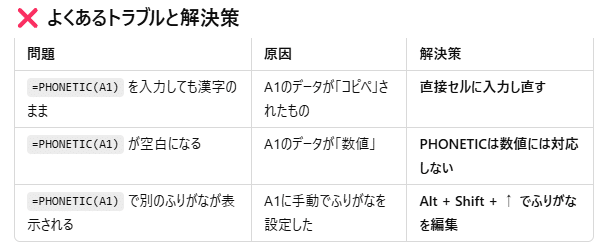
【PONETIC関数が使えない場合の代替手段】
PHONETIC関数が正常に動作しないのは、以下のような場合です。
①コピー&ペーストしたデータの場合
Excelの仕様上、コピー&ペーストしたテキストには「ふりがな情報」が含まれないことが多いです。
そのため、PHONETIC関数を適用しても何も表示されません。
②数値や英字のデータの場合
PHONETIC関数は、漢字のふりがなを取得する機能 のため、
数値や英字には対応していません。
③セルにふりがなが設定されていない場合
セルに直接入力したデータでない場合、ふりがなが付与されていないことが多いため使えません。
そのためPHONETIC関数がうまく機能しない場合は初心者の方は
オンラインツールを利用することをすすめています。
私はサイト制作などもサポートすることが多いのでこのサイトをオススメしています。
【漢字カナ変換・rubyタグ(ruby要素)マークアップ】https://www.lsx.jp/converter/kana/index.html
・日本語のテキストを入力すると、ふりがなを自動的に表示
・HTMLなどのデータ処理にも応用可能
・Excel1000行くらいのボリュームを貼り付けても一瞬で変換できる
【まとめ】
● PHONETIC関数を使うと、セルのふりがなを取得できる!
●クラウドシステムや名簿作成など、データ整理に役立つ!
●コピペしたデータや数値には適用できないことがあるので注意!
●Excelで使えない場合は、オンラインツールをを活用するのもおすすめ!
Excelでふりがなを活用したいときは、ぜひPHONETIC関数を試してみてください!
